V této příručce ti ukážu, jak pomocí nástroje Adobe Firefly vytvářet vektorové soubory v různých barvách. Tento nástroj ti umožní měnit barvy vašich vektorů z různých zdrojů a já ti vysvětlím základy barevné teorie, abys mohl pracovat kreativněji s návrhem barev. Adobe Firefly je velmi uživatelsky přívětivý a vyžaduje pouze minimální čas na seznámení. Pojďme rovnou začít.
Nejdůležitější poznatky
- Adobe Firefly umožňuje snadné změny barev ve vektorových souborech.
- Můžeš nahrávat vlastní soubory SVG nebo používat existující designy.
- Firefly nabízí návrhy a různá nastavení k přizpůsobení barevné palety.
- Barevná teorie hraje důležitou roli při porozumění kombinacím barev.
Krok za krokem
Pro práci s Adobe Firefly postupuj podle těchto kroků.
Krok 1: Přístup k Adobe Firefly
Otevři webovou stránku Adobe Firefly a přejdi k nástroji „generative recolor“. Narazíš na rozhraní, které ti poskytne všechny možnosti experimentovat s barvami.
Krok 2: Nahrání vlastního vektorového souboru
Pro úpravu svých vlastních designů můžeš nahrát soubory SVG. Klikni na možnost Nahrát a vyber požadované soubory z počítače. Upozornění: Adobe zaručuje, že vaše nahrávané soubory zůstanou soukromé.
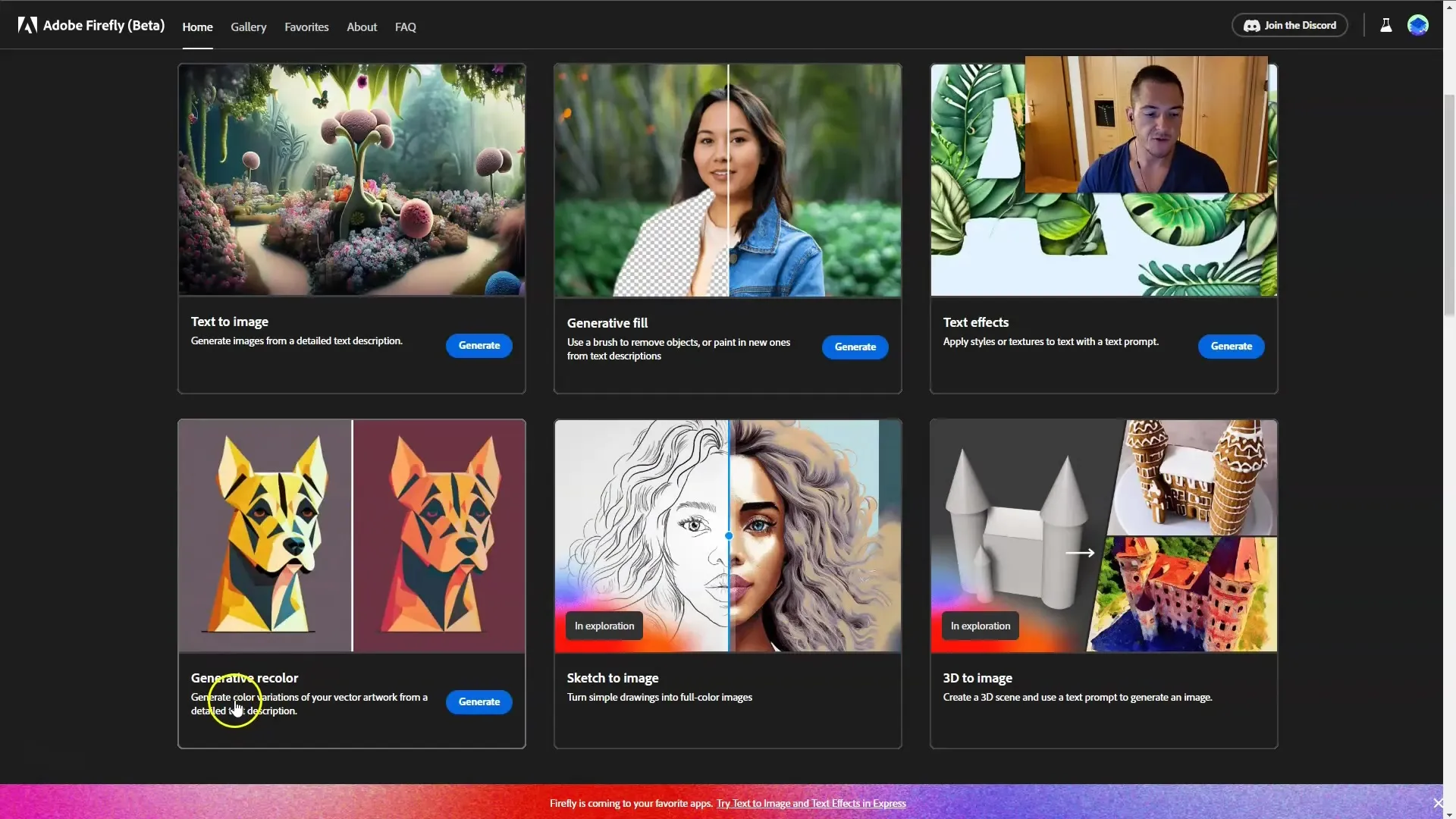
Krok 3: Změna barev zadáním podnětů
Po nahrání souboru můžeš snadno změnit barvy. Použij pole pro zadávání k zavedení konkrétních barev, např. „červená“ nebo „modrá“. Okamžitě uvidíš, jak se barvy tvého designu mění. Zadej více barevných podnětů pro získání různých barevných variant.
Krok 4: Použití barevných návrhů
Klikni na možnost „Míchání barev“ na levé straně. Tím ti nabídne různé barevné variace založené na aktuálních barvách. Můžeš se proklikávat mezi návrhy a vidět, jak tvůj design reaguje na každou novou barevnou variantu.
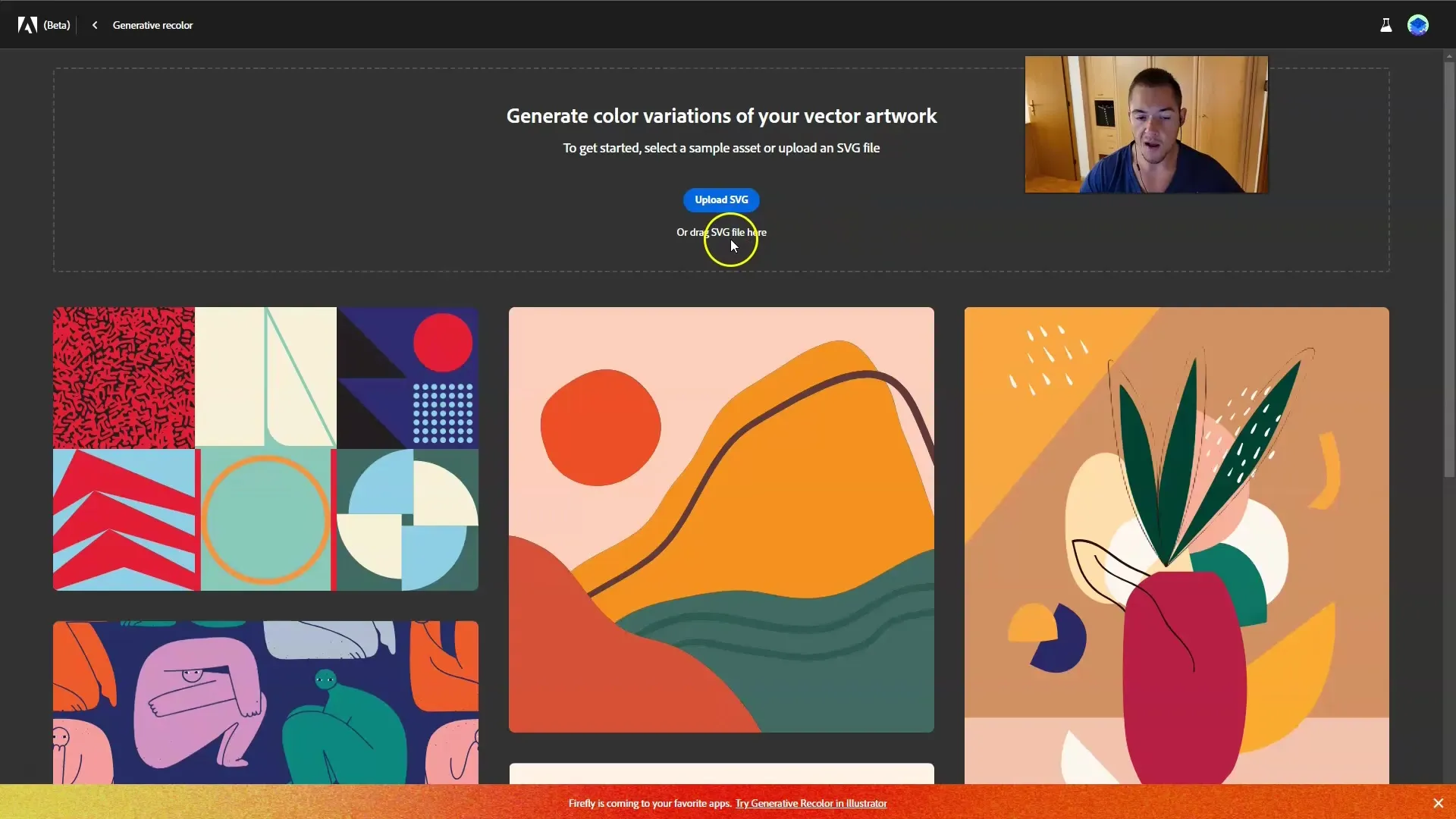
Krok 5: Použití barevných harmonií
V dolní části rozhraní najdeš možnosti „Harmony“. Zde můžeš vybrat různé barevné schémata, např. „komplementární“ nebo „analogové“. Tyto barevné teorie jsou založeny na barevné teorii a pomáhají ti najít harmonické kombinace barev, které spolu ladí.
Krok 6: Použití barevné teorie
Pokud chceš vědět více o barevné teorii, můžeš si vyhledat příklady na Googlu. Uvidíš, že barvy jsou rozděleny do primárních, sekundárních a terciárních barev. Existují také specifické modely jako jsou doplňkové barvy, které leží naproti sobě a dobře spolu ladí.
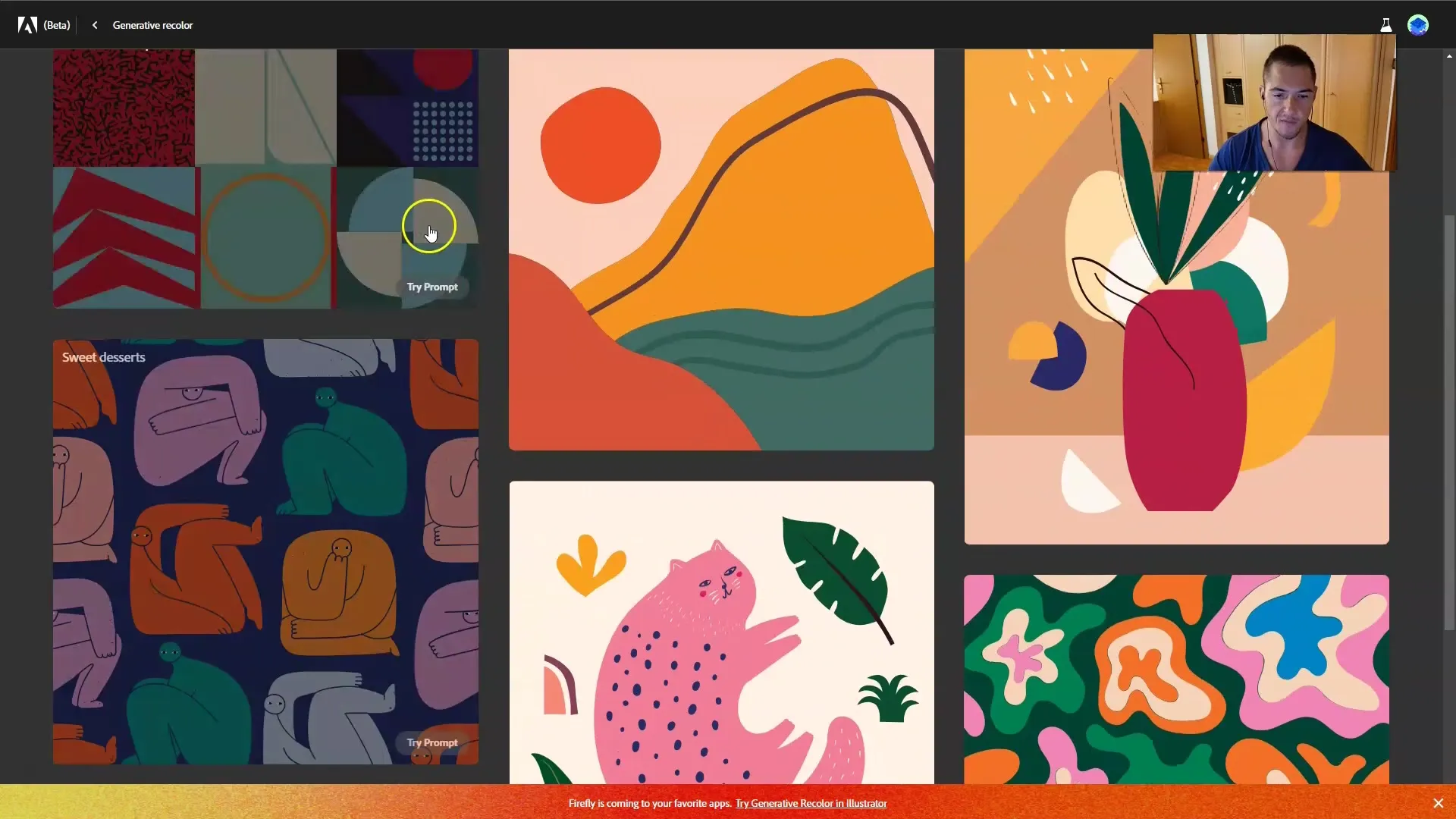
Krok 7: Přizpůsobení barevné palety
Testuj různé kombinace tím, že klikneš na různé barevné možnosti. Zde můžeš přidávat další barvy do svého designu – například můžeš přidat zelenou k modré. Můžeš také zapínat a vypínat možnosti černé a bílé barvy, abys viděl, jak se to projeví na tvém designu.
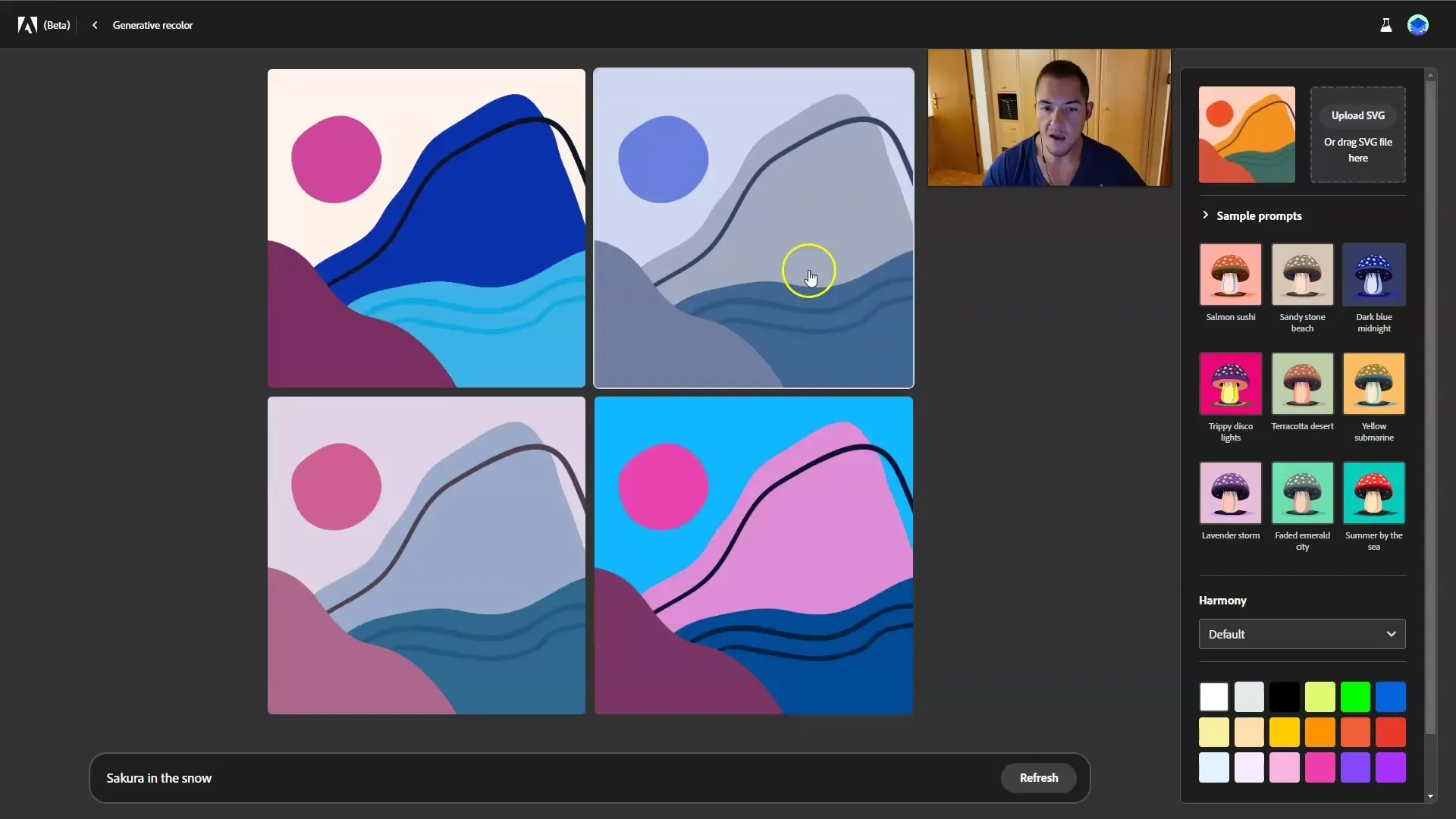
Krok 8: Stažení tvého vektorového souboru
Pokud jsi spokojený s výsledkem, klikni na „Stáhnout“. Tvůj upravený soubor bude stáhnout jako SVG, které je snadno editovatelné v dalších programech jako GIMP. Vrstvy zůstanou nedotčené, takže je můžeš libovolně upravovat.
Krok 9: Experimentování a kreativita
Buď odvážný a experimentuj s různými barevnými kombinacemi a designy. Adobe Firefly ti usnadní být kreativním a realizovat své nápady. Doporučuji pravidelně pracovat, abys mohl nástroj plně využít.
Shrnutí
V tomto tutoriálu jsi se naučil, jak používat Adobe Firefly k úpravě barev ve svých vektorových souborech. Můžeš nahrávat svoje vlastní designy, měnit barvy zadáním podnětů a vyzkoušet různé barevné harmonie. Dominantní je uživatelská přívětivost Firefly, která tě povzbuzuje k vyzkoušení svých kreativních nápadů. Nezapomeň zahrnout základy barevné teorie do svých designových rozhodnutí.
Často kladené dotazy
Jak nahrát vektorový soubor?Klikněte na možnost Upload a vyberte požadovaný SVG soubor z vašeho počítače.
Mohu zadat vlastní barvy?Ano, můžete barvy zadávat přímo do vstupního pole a design se přizpůsobí.
Co je možnost „Shuffle colors“?Tato možnost vám umožňuje vidět různé barevné varianty založené na vašem aktuálním výběru.
Jak funguje teorie barev v Adobe Firefly?Firefly nabízí různé možnosti, jako jsou doplňkové a analogické barvy, které vám pomáhají vytvářet harmonické designy.
Mohu soubor po stažení dále upravovat?Ano, stažený soubor SVG lze nadále upravovat v programech jako je GIMP.


